Cách tạo nền thu phóng tùy chỉnh
Zoom đã có sẵn một số công nghệ tuyệt vời để thiết lập và tùy chỉnh hồ sơ của riêng bạn. Một trong những tính năng như vậy cho phép bạn đặt nền Thu phóng tùy chỉnh, ngay cả khi bạn không có màn hình màu xanh lục.
Tính năng nền ảo rất dễ thiết lập, nhưng bạn sẽ muốn làm theo một số mẹo để đảm bảo nó hoạt động như dự định. Nếu bạn có màn hình màu xanh lá cây, sử dụng nền Thu phóng tùy chỉnh sẽ tốt hơn, nhưng bạn có thể làm mà không có.
Nội dung bài viết
Cách tạo nền thu phóng tùy chỉnh
Khi bạn đã cài đặt Zoom, bạn có thể thêm nền tùy chỉnh bằng cách truy cập menu cài đặt. Nhấn vào răng cưa ở trên cùng bên phải, dưới ảnh hồ sơ của bạn. Tiếp theo, nhấp vào Nền ảo chuyển hướng.
Bây giờ là lúc để thêm nền ảo của riêng bạn. Từ đây, bạn đã có thể nhấp để chọn từ một số hình nền cơ bản. Điều này sẽ cho phép bạn kiểm tra cách mọi thứ đang hoạt động với thiết lập của bạn.
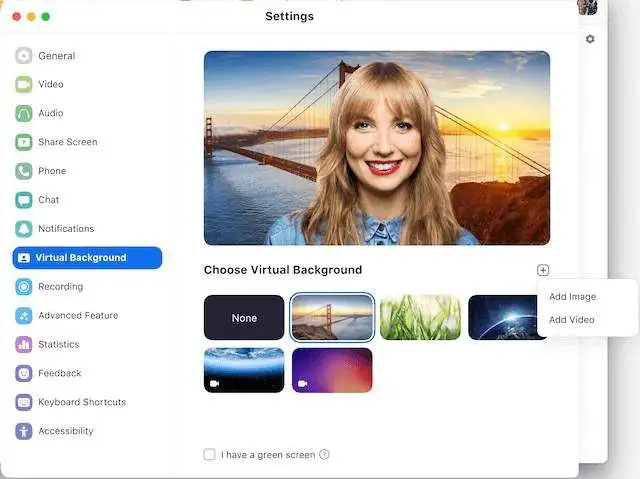
Không phải tất cả các thiết lập đều mang lại kết quả tốt. Nếu bạn muốn kết quả chất lượng cao nhất, bạn nên mua màn hình màu xanh lá cây. Nếu không, bạn có thể thực hiện một số biện pháp phòng ngừa để đảm bảo rằng bạn đang xóa nền của chính mình chứ không phải một phần của khuôn mặt hoặc các đối tượng ở nền trước.
- Đặt máy ảnh của bạn đối diện với phông nền một màu, chẳng hạn như hướng vào tường.
- Tường màu xanh lá cây sẽ phù hợp nhất, nếu không, hãy chọn những màu tương phản với màu da của bạn.
- Đảm bảo rằng bạn đang mặc quần áo không phù hợp với màu nền của bạn.
- Để có kết quả tốt hơn, hãy thử nghiệm thêm hoặc giảm ánh sáng trong phòng của bạn.
- Một máy ảnh chất lượng cao hơn thường sẽ có kết quả tốt hơn.
Khi bạn đã nắm được những kiến thức cơ bản, đã đến lúc thêm hình ảnh của riêng bạn cho nền tùy chỉnh của bạn. Bạn có thể chọn bất kỳ hình ảnh nào từ PC của mình, nhưng bạn nên sử dụng tỷ lệ khung hình 16: 9 với độ phân giải ít nhất 1280 × 720 pixel.
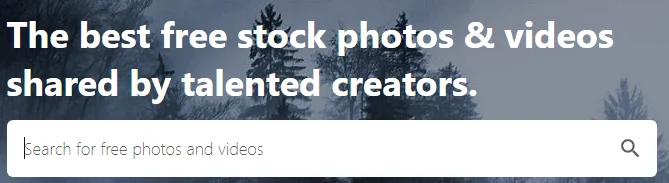
Nếu bạn cần hình nền Zoom tùy chỉnh chất lượng cao, miễn phí bản quyền, bạn có thể chọn từ hàng nghìn bức ảnh trên các trang web có kho ảnh miễn phí. Để thêm hình ảnh của riêng bạn để sử dụng làm nền Thu phóng tùy chỉnh, hãy làm theo các bước bên dưới.
- Nhấn vào Răng cưa trên trang chính.
- Nhấp chuột Nền ảo.
- Nhấp chuột + Thêm hình ảnh.
- Chọn một hình ảnh từ các tệp cục bộ PC của bạn.
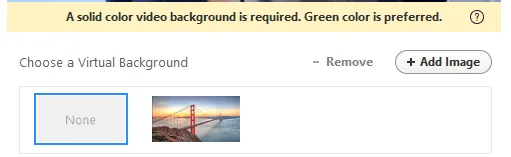
Bạn cũng có thể thêm hình nền Zoom video tùy chỉnh theo cách tương tự. Tuy nhiên, để nền video tùy chỉnh hoạt động, Zoom cần thêm trợ giúp.
Bạn sẽ cần sử dụng màn hình xanh lục hoặc nền video hoàn toàn đồng nhất. Bạn có thể cần điều chỉnh thiết lập và ánh sáng của mình cho đến khi có tùy chọn, nếu không, bạn sẽ thấy thông báo “Cần có nền video đồng màu”.
Khi có thể, Zoom sẽ cung cấp một nút mới trong trang nền ảo, cho phép người dùng chọn từ video hoặc ảnh tĩnh.
Cách tạo hình nền thu phóng tùy chỉnh cho phòng của bạn
Ngoài việc đặt nền tùy chỉnh cá nhân của riêng bạn, bạn cũng có thể đặt nền cho phòng của mình.
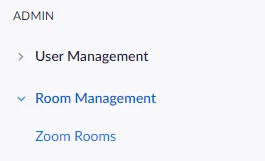
Để thêm nền Zoom tùy chỉnh của riêng bạn cho căn phòng của bạn, trước tiên hãy đăng nhập vào trang web Zoom.
- Bấm vào Tài khoản của tôi ở trên cùng bên phải.
- Tiếp theo, nhấp vào Quản lý phòng Dưới QUẢN TRỊ VIÊN ở bên trái.
- Sau khi, nhấp vào Phòng thu phóng.
- Nhấn vào Biên tập bên cạnh phòng của bạn.
- Cuộn xuống Hình nền cho Phòng thu phóng.
- Nhấp chuột Tải lên hình ảnh và chọn một hình ảnh.
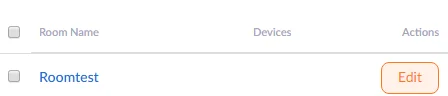
Độ phân giải được đề xuất cho nền phòng Zoom là 1920 × 1080 pixel. Hình ảnh GIF, JPG và PNG được hỗ trợ.
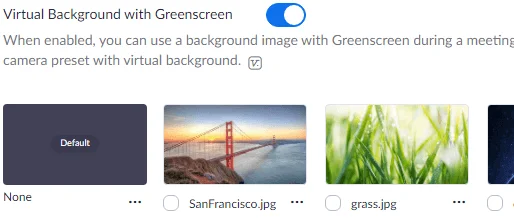
Bạn cũng có thể đặt một Nền ảo với màn hình xanh. Ngay bên dưới tùy chọn hình nền, bạn sẽ thấy một tùy chọn để bật Nền ảo cho phòng của bạn. Nhấp để bật tính năng này, sau đó nhấp vào hình ảnh mặc định hoặc tải lên hình ảnh của riêng bạn tại đây.
Nơi để Tìm Hình nền Video Thu phóng Tùy chỉnh
Tìm bất kỳ hình ảnh nào trên internet để sử dụng làm nền khá dễ dàng, nhưng khi nói đến nền video thì khó hơn một chút.
Phần khó khăn là tìm các video nền lặp lại một cách hoàn hảo để bạn đang tạo hiệu ứng tốt hơn. Nếu một video liên tục nhảy đi quay lại, điều đó sẽ thực sự làm hỏng sự đắm chìm. Dưới đây là một số đề xuất tốt nhất của chúng tôi để tìm hình nền video Zoom tùy chỉnh lặp lại hoàn hảo.
Người che đậy
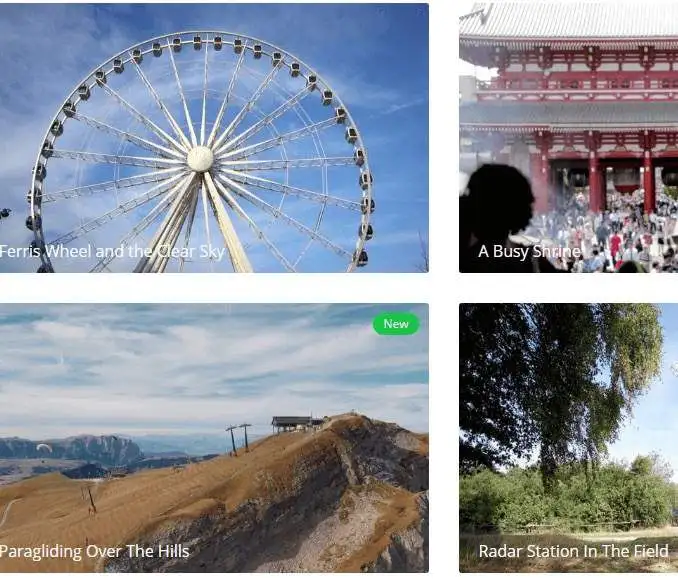
Coverr là một trang web video miễn phí với một thư viện nội dung lớn có sẵn để tải xuống. Gần đây, Coverr đã thêm phần Hình nền ảo thu phóng rất riêng của họ, bộ lọc tất cả nội dung được gắn thẻ phù hợp để sử dụng làm nền ảo.
Bạn sẽ tìm thấy đủ loại ảnh chụp từ phông nền yên bình cho đến những cảnh đẹp khó tin. Bạn sẽ tìm thấy rất nhiều phông nền đẹp mắt lặp lại, vì vậy chúng sẽ phù hợp ngay tại nhà làm nền video Zoom ảo.
Pexels
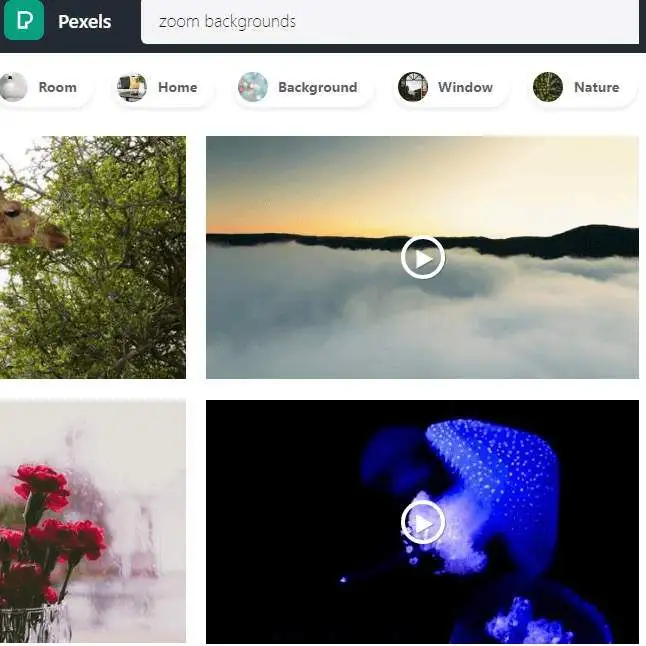
Pexels là một trang web miễn phí có cả ảnh và video. Mặc dù không có phần dành riêng cho hình nền video Thu phóng, nhưng tìm kiếm nhanh chính xác sẽ trả về một danh sách lớn các kết quả có liên quan.
Trong khi Coverr thoạt nhìn có một số phông nền thực tế hơn, Pexels cung cấp nhiều lựa chọn sáng tạo hơn, như một trường cá đầy màu sắc hoặc ánh sáng rực rỡ tuyệt đẹp trong bóng tối của sứa.
Canva
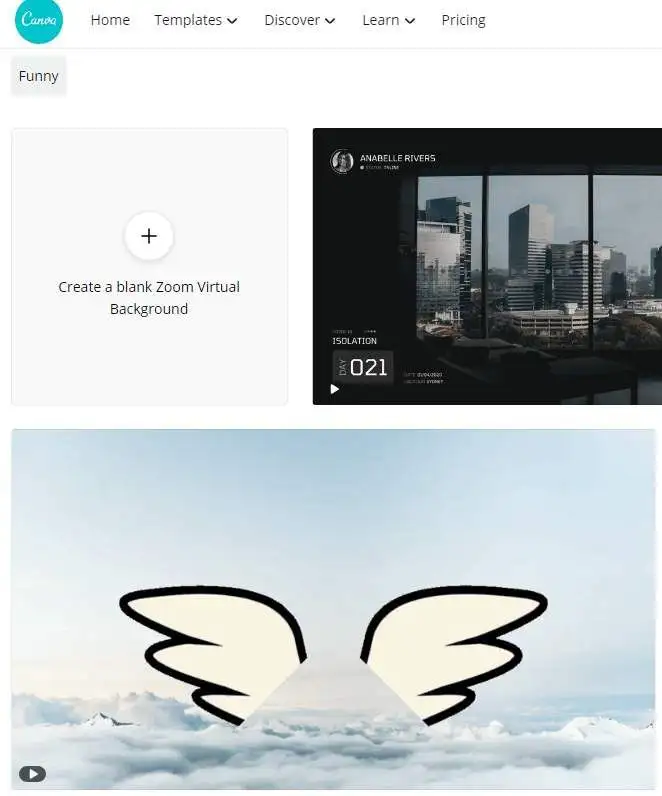
Canva là một công cụ tạo thực sự mạnh mẽ hiện có một phần dành riêng cho việc tạo hình nền Zoom tùy chỉnh của riêng bạn. Bạn có thể thêm các hiệu ứng gọn gàng, hình nền, video, nhãn dán và hơn thế nữa. Sau khi hoàn tất, bạn có thể tải xuống tác phẩm của mình và tải nó thẳng lên phòng Thu phóng hoặc tài khoản của bạn.

